Comment changer votre arrière-plan Zoom
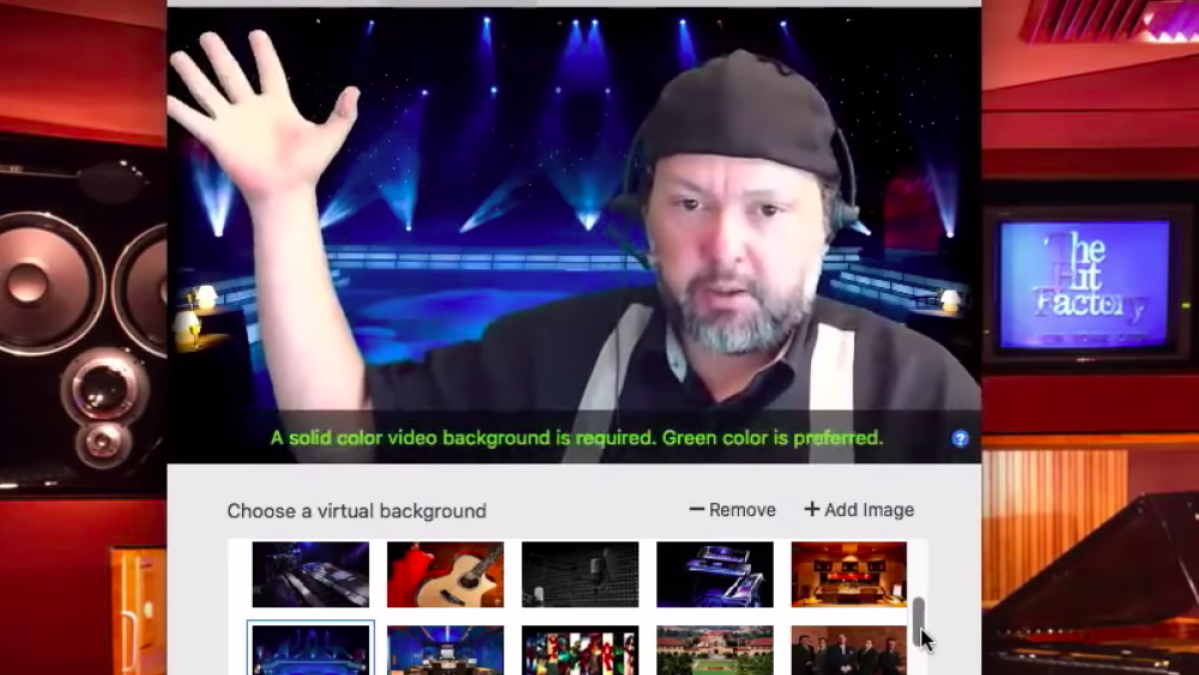
Rejoignez le plaisir virtuel.
Les résultats sont là : la grande majorité des gens préfèrent pour travailler à distance. Et parallèlement à cette augmentation du travail à distance, les entreprises technologiques qui contribuent à rendre le télétravail possible ont également explosé.
Une entreprise en particulier qui a bénéficié de tout cela ? Le service de visioconférence, Zoom.
Avec des centaines de millions d’utilisateurs, Zoom s’est démarqué dans le passage au travail à distance depuis la pandémie de 2020. Même lorsque les entreprises et les bureaux rouvrent, les gens ont continué à utiliser Zoom pour se connecter avec des collègues lors de réunions vidéo. Zoom s’est depuis élargi en dehors du cadre professionnel de la vieille école, de nombreux podcasteurs, vidéastes et diffuseurs en direct utilisent désormais le service pour créer du contenu.
Si vous êtes nouveau sur Zoom, ce n’est pas un problème. L’application est assez simple et propose un plan gratuit assez généreux pour vous permettre d’expérimenter. Mais, si vous avez une question sur Zoom, c’est probablement sur sa fonction d’arrière-plan virtuel que tout le monde semble aimer. Il permet aux utilisateurs d’échanger leur arrière-plan réel avec une image ou une vidéo tout en diffusant avec des amis, la famille et des collègues – aucun écran vert requis.
Voici comment utiliser la fonctionnalité d’arrière-plan virtuel de Zoom :
-
Télécharger l’application Zoom Mac ou Windows.
-
Ouvrez l’application, connectez-vous et cliquez sur votre photo de profil, puis sur le lien Paramètres dans le menu déroulant.
-
Rendez-vous sur l’onglet Arrière-plan virtuel. (Si vous ne voyez pas cet onglet, connectez-vous au site Web de Zoom, accédez aux paramètres de la réunion et assurez-vous que le bouton Arrière-plan virtuel est activé sous l’onglet Réunion.)
-
Dans l’onglet Arrière-plan virtuel, les utilisateurs peuvent choisir parmi des arrière-plans préinstallés ou télécharger leurs propres photos ou vidéos.
-
Si vous avez une configuration d’écran vert, sélectionnez « J’ai un écran vert » afin que le logiciel puisse configurer correctement votre arrière-plan. Si vous n’avez pas d’écran vert, Zoom recommande de diffuser à partir d’un emplacement avec une couleur d’arrière-plan unie.
Si vous utilisez Zoom depuis votre iPhone ou iPad, vous pouvez également modifier votre arrière-plan dans l’application iOS :

-
Rejoignez une réunion, puis cliquez sur l’onglet Plus lorsque vous êtes connecté à votre compte.
-
Appuyez sur l’option Arrière-plan virtuel.
-
Choisissez un arrière-plan dans la bibliothèque fournie ou téléchargez vos propres photos.
Si vous avez un ordinateur ou un appareil mobile plus ancien et que vous rencontrez des problèmes pour faire fonctionner les arrière-plans virtuels Zoom, consultez la configuration système requise. pour voir si vous pouvez activer la fonction d’arrière-plan virtuel.
C’est à vous de décider quel lieu exotique ou scène de film classique utiliser comme image d’arrière-plan. Mais si vous recherchez des options gratuites à utiliser, consultez Zoom Backgroundsun site Web créé précisément pour cette raison.

